So stellen Sie einen Alarm auf dem Mac ein
So stellen Sie mit Erinnerungen einen Alarm auf dem Mac ein
Das Einstellen eines Alarms mit der Erinnerungen-App ist ebenfalls einfach, und Sie können ihn direkt über die Erinnerungen-App oder Siri einstellen.
- Öffnen Sie die Erinnerungen-App auf dem Mac
- Klicken Sie auf die Plus-Schaltfläche +, um eine neue Erinnerung hinzuzufügen #🎜 🎜# Geben Sie der Erinnerung einen Namen, z. B. „Wecker“, und wählen Sie dann „Zeit hinzufügen“ aus 🎜## 🎜🎜#
- Dies ist wahrscheinlich der einfachste Weg, einen Alarm auf Ihrem Mac einzustellen.
Wenn Sie iCloud verwenden und auch ein iPhone oder iPad besitzen, werden Benachrichtigungen über die Erinnerungs-App an diese Geräte gesendet.
So verwenden Sie Erinnerungen, um wiederkehrende Benachrichtigungen auf dem Mac festzulegen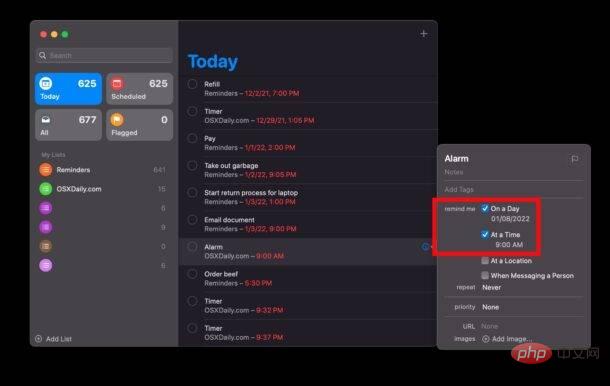
Öffnen Sie die Erinnerungen-App auf dem Mac
#🎜 🎜#Klicken Sie auf die Schaltfläche „+ Plus“, um eine Erinnerung zu erstellen.Wählen Sie für „Wiederholen“ „Täglich“ oder das Intervall aus, in dem der Alarm ertönen soll.
Sich wiederholende Erinnerungen werden auf unbestimmte Zeit wiederholt, bis die Erinnerung gelöscht oder bearbeitet wird. Bitte beachten Sie dies.- So stellen Sie mit dem Kalender einen Alarm auf dem Mac ein.
- Eine Möglichkeit, auf dem Mac einen Alarm einzustellen, ist die Verwendung der Kalender-App.
- Öffnen Sie die Kalender-App auf dem Mac
- Doppelklicken Sie auf das Datum, für das Sie den Alarm einstellen möchten
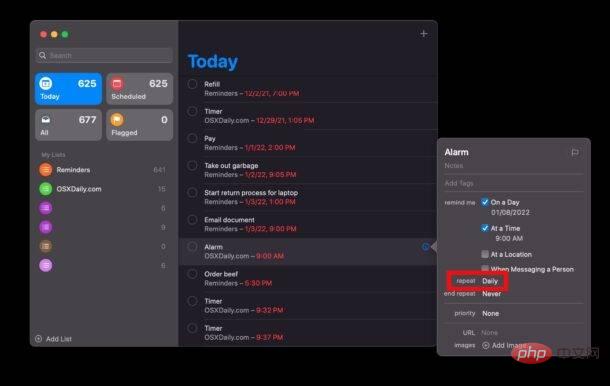 Der Vorteil der Kalendermethode ist dass Sie leicht im Kalender sehen können, wann der Wecker klingelt, aber für manche Menschen ist dies möglicherweise weniger effizient als die Verwendung von Erinnerungsanwendungen, die eine größere Herausforderung darstellen.
Der Vorteil der Kalendermethode ist dass Sie leicht im Kalender sehen können, wann der Wecker klingelt, aber für manche Menschen ist dies möglicherweise weniger effizient als die Verwendung von Erinnerungsanwendungen, die eine größere Herausforderung darstellen.
Wie wache ich mit dem Wecker auf dem Mac auf?
Dies ist der mehrstufige Prozess zum Einrichten eines Weckalarms auf Ihrem Mac.
Zuerst müssen Sie eine Weckzeit auf Ihrem Mac festlegen und dann den Alarm einstellen, nachdem Ihr Mac aufwacht.
- Sie können Siri auch verwenden, um indirekt einen Alarm auf Ihrem Mac einzustellen, z. B. „Erinnere mich daran, morgen früh um 7:30 Uhr aufzuwachen.“
- Es gibt auch verschiedene Benachrichtigungs-Apps im Mac App Store und anderswo im Web, aber der Vorteil der Verwendung von Erinnerungen, Kalender oder Siri besteht darin, dass sie alle in Ihren Mac integriert sind und nicht heruntergeladen werden müssen erforderlich.
- Wenn Sie ein iPhone oder iPad besitzen, können Sie natürlich mit der Standarduhr-App, die viele Menschen als primären Wecker verwenden, einen Alarm auf Ihrem iPhone oder iPad einstellen. Wenn Sie Ihr Bett mit einem Menschen teilen, der einen leichten Schlaf hat, ist es ein guter Tipp, auch auf Ihrem iPhone einen Vibrationsalarm einzustellen.
- Wenn Sie eine Apple Watch besitzen, können Sie damit auch Alarme einstellen oder sogar einen stillen Vibrationsalarm einstellen, der Ihr Handgelenk berührt, wenn Sie mit eingeschalteter Apple Watch schlafen.
Das obige ist der detaillierte Inhalt vonSo stellen Sie einen Alarm auf dem Mac ein. Für weitere Informationen folgen Sie bitte anderen verwandten Artikeln auf der PHP chinesischen Website!

Heiße KI -Werkzeuge

Undresser.AI Undress
KI-gestützte App zum Erstellen realistischer Aktfotos

AI Clothes Remover
Online-KI-Tool zum Entfernen von Kleidung aus Fotos.

Undress AI Tool
Ausziehbilder kostenlos

Clothoff.io
KI-Kleiderentferner

AI Hentai Generator
Erstellen Sie kostenlos Ai Hentai.

Heißer Artikel

Heiße Werkzeuge

Notepad++7.3.1
Einfach zu bedienender und kostenloser Code-Editor

SublimeText3 chinesische Version
Chinesische Version, sehr einfach zu bedienen

Senden Sie Studio 13.0.1
Leistungsstarke integrierte PHP-Entwicklungsumgebung

Dreamweaver CS6
Visuelle Webentwicklungstools

SublimeText3 Mac-Version
Codebearbeitungssoftware auf Gottesniveau (SublimeText3)

Heiße Themen
 1378
1378
 52
52
 Keine Reaktion bei Passworteingabe auf der Mac-Tastatur?
Feb 20, 2024 pm 01:33 PM
Keine Reaktion bei Passworteingabe auf der Mac-Tastatur?
Feb 20, 2024 pm 01:33 PM
Einleitung: In diesem Artikel stellt Ihnen diese Website die relevanten Inhalte zum Thema „Nicht reagierende Mac-Tastatur bei der Eingabe von Passwörtern“ vor. Ich hoffe, dass er für Sie hilfreich ist. Werfen wir einen Blick darauf. Wie lässt sich das Problem lösen, dass das Passwort auf dem Apple Mac-System nicht eingegeben werden kann? Sie können auch versuchen, diese Tastatur an andere Computer anzuschließen, um zu sehen, ob sie normal funktioniert. Wenn das gleiche Problem auf einem anderen Computer auftritt, liegt höchstwahrscheinlich ein Fehler an der Tastatur selbst vor. Sie können darüber nachdenken, die Tastatur auszutauschen oder zu reparieren. Wenn Sie sich mit Ihrem Mac-Computer zum ersten Mal bei Alipay anmelden, finden Sie die Anmeldeschnittstelle vor und können Ihr Passwort nicht eingeben. Im Passwort-Eingabefeld wird angezeigt: „Bitte klicken Sie hier, um die Steuerung zu installieren“, daher erfordert die Alipay-Anmeldung die Installation von Sicherheitskontrollen. Sicherheitskontrollen können die von Ihnen eingegebenen Informationen (Betrag, Passwort usw.) verschlüsseln und schützen, um die Kontosicherheit zu verbessern. Binden
 3 Tipps zum einfachen Anpassen Ihres Mac-Computernamens, Hostnamens und Bonjour-Namens
Mar 06, 2024 pm 12:20 PM
3 Tipps zum einfachen Anpassen Ihres Mac-Computernamens, Hostnamens und Bonjour-Namens
Mar 06, 2024 pm 12:20 PM
Viele Mac-Benutzer neigen dazu, den Standardnamen ihres Geräts beizubehalten und denken möglicherweise nie darüber nach, ihn zu ändern. Viele Leute entscheiden sich dafür, den Namen aus der Ersteinrichtung beizubehalten, beispielsweise „Johnnys MacBook Air“ oder einfach „iMac“. Zu lernen, wie Sie den Namen Ihres Mac ändern, ist eine sehr nützliche Fähigkeit, insbesondere wenn Sie über mehrere Geräte verfügen, da Sie diese schnell unterscheiden und verwalten können. Als Nächstes zeigen wir Ihnen Schritt für Schritt, wie Sie den Computernamen, den Hostnamen und den Bonjour-Namen (lokaler Hostname) im macOS-System ändern. Warum sollten Sie Ihren Mac-Namen ändern? Das Ändern des Namens Ihres Mac kann nicht nur Ihre Persönlichkeit zeigen, sondern auch dazu beitragen, das Benutzererlebnis zu verbessern: Personalisieren Sie Ihren Mac: Der Standardname entspricht möglicherweise nicht Ihrem Geschmack. Ändern Sie ihn in einen Namen, der Ihnen gefällt.
 So schalten Sie einen Alarm auf dem iPhone aus
Mar 06, 2024 pm 08:13 PM
So schalten Sie einen Alarm auf dem iPhone aus
Mar 06, 2024 pm 08:13 PM
Das iPhone wird mit der Uhr-App geliefert und Sie können ganz einfach mehrere Alarme einstellen, um sicherzustellen, dass Sie den ganzen Tag über keine wichtigen Ereignisse verpassen. Mit der App können Sie Weckzeiten, Töne und Wiederholungseinstellungen anpassen und auswählen, ob die Schlummerfunktion aktiviert werden soll. So können Sie den Wecker flexibel nach Ihrem Zeitplan einstellen, um sicherzustellen, dass Sie pünktlich aufwachen oder sich daran erinnern, wichtige Dinge zu erledigen. Wenn Sie den von Ihnen eingestellten Alarm ausschalten möchten, soll Ihnen der folgende Beitrag dabei helfen, regelmäßige Alarme und Weckalarme auf Ihrem iPhone zu deaktivieren und zu löschen. So deaktivieren Sie regelmäßige Alarme auf dem iPhone In der Uhr-App auf dem iPhone können Sie mehrere Alarme hinzufügen und diese nach Ihren Wünschen anpassen. Wenn Sie einen Alarm einstellen oder Siri bitten, Ihnen beim Einstellen zu helfen, erstellen Sie tatsächlich einen Zeitplan
 pkg-Datei auf dem Mac installieren?
Feb 20, 2024 pm 03:21 PM
pkg-Datei auf dem Mac installieren?
Feb 20, 2024 pm 03:21 PM
Vorwort: Heute stellt Ihnen diese Website relevante Inhalte zur Installation von PKG-Dateien auf dem Mac vor. Vergessen Sie nicht, dieser Website zu folgen und jetzt damit zu beginnen! Die vorherige Version von macos pkg kann nicht zum Aktualisieren des Betriebssystems installiert werden: Wenn Ihr Laptop eine ältere Betriebssystemversion verwendet, wird empfohlen, ein Upgrade auf die neueste Betriebssystemversion durchzuführen. Denn ältere Versionen unterstützen möglicherweise nicht die Installation des neuesten macOS-Systems. Wählen Sie im Festplatten-Dienstprogramm „Löschen“, wählen Sie dann die MacOS-Erweiterung im Format aus, aktivieren Sie nicht die Verschlüsselungsoption und wählen Sie nicht das APFS-Format aus und klicken Sie schließlich auf die Schaltfläche „Löschen“, um das Problem zu lösen, dass der Vorgang nicht abgeschlossen werden kann macOS-Installation. Ziehen Sie das Symbol der Anwendung in die Datei, die mit „App“ beginnt
 So richten Sie WeChat Mac ein, um Sprachnachrichten automatisch in Text umzuwandeln – So richten Sie die Konvertierung von Sprache in Text ein
Mar 19, 2024 am 08:28 AM
So richten Sie WeChat Mac ein, um Sprachnachrichten automatisch in Text umzuwandeln – So richten Sie die Konvertierung von Sprache in Text ein
Mar 19, 2024 am 08:28 AM
Kürzlich haben einige Freunde den Redakteur gefragt, wie man WeChat Mac so einrichtet, dass er Sprachnachrichten automatisch in Text umwandelt. Im Folgenden finden Sie eine Methode zum Einrichten von WeChat Mac, um Sprachnachrichten automatisch in Text umzuwandeln. Schritt 1: Öffnen Sie zunächst die Mac-Version von WeChat. Wie im Bild gezeigt: Schritt 2: Klicken Sie anschließend auf „Einstellungen“. Wie im Bild gezeigt: Schritt 3: Klicken Sie dann auf „Allgemein“. Wie im Bild dargestellt: Schritt 4: Aktivieren Sie anschließend die Option „Sprachnachrichten im Chat automatisch in Text umwandeln“. Wie im Bild gezeigt: Schritt 5: Schließen Sie abschließend das Fenster. Wie im Bild gezeigt:
 3 Möglichkeiten, HEIC-Fotos auf dem Mac in JPG zu konvertieren
Mar 15, 2024 pm 08:43 PM
3 Möglichkeiten, HEIC-Fotos auf dem Mac in JPG zu konvertieren
Mar 15, 2024 pm 08:43 PM
Standardmäßig nimmt das iPhone Fotos von der Kamera im HEIC-Format auf. HEIC steht für High Efficiency Image Container und kann mehr Pixeldaten als PNG- oder JPG-Dateien speichern, wodurch im Vergleich zu anderen Formaten deutlich weniger Speicherplatz auf dem iPhone-Speicher beansprucht wird. Diese Dateien funktionieren am besten auf iPhones, werden jedoch im Internet nicht allgemein akzeptiert, da sie häufig zu verschwommenen/körnigen Bildern führen, wenn Sie sie mit Geräten teilen, die nicht von Apple stammen. Um sicherzustellen, dass HEIC-Bilder auf anderen Geräten kompatibel sind, müssen Sie sie möglicherweise in das JPG-Format konvertieren. In diesem Artikel erfahren Sie, wie Sie HEIC-Bilder auf dem Mac in JPG konvertieren. So konvertieren Sie HEIC-Fotos in JPG auf dem Mac [3 Methoden] Methode
 Mac-Konfigurationsdatei wird nicht wirksam?
Feb 20, 2024 pm 02:00 PM
Mac-Konfigurationsdatei wird nicht wirksam?
Feb 20, 2024 pm 02:00 PM
Einleitung: Dieser Artikel stellt Ihnen den relevanten Inhalt zum Thema vor, dass die Mac-Konfigurationsdatei nicht wirksam wird. Ich hoffe, dass er für Sie hilfreich ist. Werfen wir einen Blick darauf. Die Lösung für das Problem, dass Umgebungsvariablen unter Mac nicht wirksam werden können. Nach der Konfiguration von Umgebungsvariablen im Mac-System stellt sich heraus, dass diese nur im aktuellen Terminal wirksam sind und nach einem Terminalwechsel ungültig werden. Nach einer Untersuchung wurde festgestellt, dass auf dem Mac-System ein Tool namens Ultimate Shell-ZSH vorinstalliert ist und das Lesen von Umgebungsvariablen in der .zshrc-Datei festgelegt werden muss. 2. Damit unsere Konfigurationsdatei wirksam wird, können wir die obige Konfiguration nur in .zshrc hinzufügen. Wenn Sie die oben genannten Einstellungen nicht vornehmen, werden Sie feststellen, dass sie nur dann wirksam werden, wenn Sie ~/.bash_profile das nächste Mal erneut öffnen.
 vmmac virtuelle Maschine im Vollbildmodus (wie man eine virtuelle Maschine im Vollbildmodus auf macOS ausführt)
Feb 20, 2024 pm 01:15 PM
vmmac virtuelle Maschine im Vollbildmodus (wie man eine virtuelle Maschine im Vollbildmodus auf macOS ausführt)
Feb 20, 2024 pm 01:15 PM
Vorwort: Viele Freunde haben Fragen zum Vollbild der virtuellen VMMAC-Maschine gestellt. Ich hoffe, dass dieser Artikel für Sie hilfreich ist. Lass uns einen Blick darauf werfen! Die virtuelle Mac-Maschine Overwatch hat keinen Bildschirmgrund: Problem mit der Grafikkartenkompatibilität. Wenn Sie Overwatch früher normal ausgeführt haben, jetzt aber ein schwarzer Bildschirm angezeigt wird, kann dies an einem fehlerhaften Grafiktreiber liegen. Lösung: Prüfen Sie, ob die Grafikkarte die Spielanforderungen unterstützt. Grafikkartentreiber aktualisieren. Versuchen Sie, ein anderes Netzteil zu verwenden, um die zweite Möglichkeit auszuschließen. Überprüfen Sie, ob auf der Hauptplatine Anomalien vorliegen, z. B. ob der Kondensator ausgebeult ist (möglicherweise defekt ist), ob offensichtliche Schäden an der Oberfläche der Hauptplatine vorliegen, die zu einer Stromkreisunterbrechung führen usw. Es wird empfohlen, das Motherboard zur Überprüfung an eine Reparaturwerkstatt zu schicken. Wenn die Bedingungen es zulassen, können Sie darüber nachdenken, es durch ein anderes zu ersetzen.



